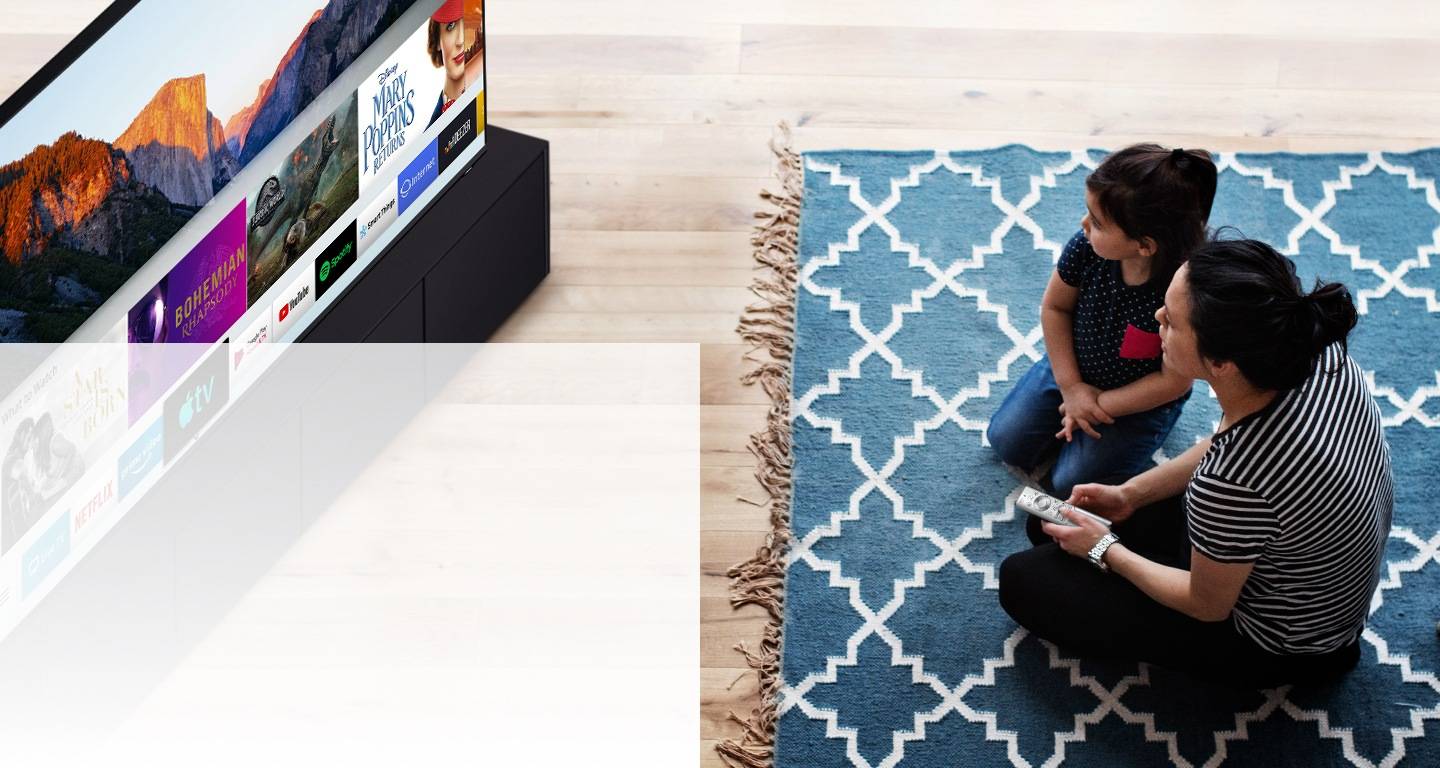При первом подключении рекомендуется держать пульт дистанционного управления как можно ближе (< 35 см) к точке приема сигнала, четко указывая на нее.
Smart Touch Control — пульт дистанционного управления с голосовым управлением для телевизоров Samsung Smart TV
Smart Touch Control предназначен для дистанционного управления телевизорами Samsung Smart TV 2013 года и более новых моделей. Устройство позволяет управлять подключенными телевизионными приставками и проигрывателями Blu-ray и выполнять определенные команды голосом. Нюансы подключения пульта дистанционного управления зависят от модели телевизора.

Управление Smart Touch для телевизоров серии F
Кнопка с микрофоном.
Как пользоваться пультом дистанционного управления для телевизора Samsung

Многие пользователи спрашивали в комментариях о том, как пользоваться пультом Samsung Smart Remote. Не все пользователи могут легко перейти с традиционного пульта с кнопками на интеллектуальный пульт. В этом видео я покажу вам, как пользоваться этим умным пультом от Samsung.
Пультом можно управлять как кнопками, так и голосовыми командами. Сначала рассмотрим элементы управления кнопками. Каждая кнопка может работать по-разному, в зависимости от того, в каком режиме находится телевизор. И в зависимости от того, как вы их нажимаете, существуют разные способы нажатия одних и тех же кнопок. Я подробно расскажу о каждой кнопке и о том, что она делает. Поэтому давайте начнем с самого низа.
Кнопка регулировки громкости.
Громкость регулируется путем наклона этой кнопки вперед от себя и назад к себе. Соответственно, перемещение вперед увеличивает громкость, а перемещение назад — уменьшает. Я не думаю, что в этом есть какие-то сомнения. Если нажать кнопку громкости сверху один раз, как обычную кнопку, включится режим отключения звука, и на экране появится значок отключения звука. Для восстановления громкости также нажмите эту кнопку один раз сверху. Вы увидите, что громкость снова включилась. Если нажать и удерживать кнопку регулировки громкости, откроется меню Accessibility Links. Вы часто спрашиваете, как отключить голосового помощника, который комментирует все действия, вот здесь его нужно отключить, если у вас есть активный кружок рядом с «голосовыми инструкциями», его нужно отключить, и голосовой помощник станет неактивным. А если у вас обычный кнопочный пульт, я оставлю ссылку под видео, где подробно объясняется, как отключить его с помощью кнопочного пульта.
Рядом с кнопкой громкости находится кнопка переключения каналов. Каналы работают точно так же. Друг от друга мы увеличиваем номер канала на единицу, друг от друга мы уменьшаем его на единицу. При однократном нажатии кнопки канала в центре открывается телегид (интерактивная программа текущих и будущих программ на канале). Если нажать кнопку канала посередине и удерживать ее нажатой, откроется весь список доступных каналов. На этом функции кнопки канала заканчиваются.
Кнопка с домиком
Кнопка с домом — это подключение к Smart Hub. При нажатии кнопки открывается Smart Hub. Smart Hub — это меню, в котором можно выбирать различные приложения, устанавливать новые приложения, выбирать настройки телевизора и многое другое. При повторном нажатии кнопки Smart Hub закрывается. Других интересных функций у этой кнопки нет.
Назад
Кнопка «Назад», похоже, тоже работает по-разному. Например, если мы вошли в Smart Hub и нажали на кнопку один раз, она перейдет назад (одно действие назад), таким образом, мы вошли в Smart Hub, а одно действие назад — это выход из Smart Hub. Если мы смотрим канал, кнопка назад служит для перехода к предыдущему каналу. То есть переключение между двумя последними каналами. Я смотрю, например, канал 2 и переключаюсь на канал 3. Затем, когда я нажимаю кнопку назад, я возвращаюсь на предыдущий канал, который в моем случае является каналом 2. Это полезно, если вы смотрели канал 100, а затем переключились на канал 5. Вы можете быстро переключаться между двумя каналами вместо того, чтобы прокручивать список. Если, например, вы находитесь в меню настроек и перешли на определенный уровень меню, однократное нажатие кнопки назад вернет вас на шаг назад, точно так же, как вы вошли. А если мы просто хотим закрыть все меню, нам нужно нажать и удерживать кнопку назад и выйти из меню, на каком бы уровне мы ни находились. На старом пульте это делалось с помощью кнопки Exit. Кроме того, при нажатии кнопки «Назад» происходит полное закрытие каждого приложения. Например, зайдите в приложение YouTube, нажмите и удерживайте кнопку назад, вы увидите, что приложение YouTube полностью закрылось без предупреждения о выходе. При нажатии и удержании она действует аналогично кнопке Exit на предыдущих моделях. Опять же, если нажать кнопку один раз, произойдет переход на один уровень назад, если нажать и удерживать, произойдет выход из приложения (аналогично кнопке Exit на предыдущих моделях). А если мы не находимся ни в одном меню, а просто просматриваем каналы, он действует как переключатель между двумя каналами. Надеюсь, это не требует пояснений.
Кнопка Play|Pause, нажатая во время просмотра, приостанавливает или воспроизводит фильм или программу. У этой кнопки есть только две функции. Эта кнопка проста в использовании.
Кнопка ввода
Кнопка в центре — это кнопка ввода данных. Если мы находимся в меню, она действует как кнопка выбора (то есть подтверждает действие). Например, зайдите в настройки и выберите звук, нажмите Enter, чтобы перейти к разделу. Затем прокрутите вниз до пункта «расширенные настройки» и с помощью кнопки ввода перейдите к пункту «расширенные настройки». В данном случае это очевидно. Если мы находимся в режиме просмотра канала, нажатие клавиши Enter вызывает информацию, сначала отображается краткое содержание текущей передачи. А если нажать и удерживать ее, откроется полное описание этого видео или программы (если оно, конечно, есть, в моем случае полного описания нет).
Кнопка с цифрами 123 работает как ввод номера канала, методом перебора. Нажмите кнопку 123 и с помощью стрелок выберите цифру 5 (это означает, что мы выбрали канал 5) и нажмите Enter (средняя кнопка, о которой мы говорили ранее), мы увидим, что канал переключился на 5. Если мы хотим ввести, например. канал 100, затем быстро нажмите 1 и дважды 00 с клавишей ввода на каждой цифре. Слева вы увидите номер канала, который вы ввели (в моем случае 100). И перейдите на канал 100. Если вы находитесь в режиме просмотра каналов, нажмите и удерживайте эту кнопку, чтобы открыть телетекст, если, конечно, он есть на этом канале (в моем случае я его не нашел). Если появится телетекст, нажмите и удерживайте кнопку 123, чтобы удалить его. Оказывается, кнопка 123, помимо ввода канала, также имеет функцию телетекста. Также в предыдущем видео с помощью этой кнопки мы перешли в режим разработчика и удалили стандартные приложения. Я оставлю ссылку под этим видео в описании.
Цветная пуговица ….
Пуговица с точками. При нажатии на нее в правом углу экрана появляются цветные кнопки, при нажатии на кнопку ввода в центре появляется дополнительное меню. В этом меню мы можем активировать запись программы или фильма на USB-накопитель, если, конечно, у нас вставлен USB-накопитель. У меня вставлен USB-накопитель, поэтому в меню также есть опция записи. Если вы хотите что-то записать, вставьте флешку в телевизор, включите программу и нажмите кнопку записи. Вторая кнопка — Timeshift (TimeShiftили TimeShift, как его еще называют, позволяет приостановить любую из доступных телепрограмм). Я бы сказал, что это эквивалентно Play|Pause я не использую, как и TimeShift. . Запись фильма или программы. По моему опыту, запись использовалась только один раз, в образовательных целях. В наше время все можно посмотреть в Интернете, и нет смысла записывать. Если вас интересует, как записать фильм или передачу на флешку, пишите в комментариях под видео, я сделаю об этом отдельное видео.
Кнопка с микрофоном.
Кнопка с микрофоном — голосовые команды, соответственно. Главное преимущество интеллектуального пульта дистанционного управления перед кнопочным заключается в том, что он очень прост в использовании. Нужно нажать кнопку микрофона, пока телевизор не подаст звуковой сигнал, произнести команду и отпустить кнопку. Команд много, сейчас я представлю самые важные из них.
Для изменения громкости, конечно, можно использовать кнопки, но если вы хотите быстро увеличить ее до максимального значения, можно воспользоваться голосовыми командами. Нажмите кнопку голосовой команды, произнесите громкость 10 и отпустите кнопку. Это увеличит громкость на 10. Нажмите кнопку и скажите громкость 50. После подачи голосовой команды телевизор может спросить, уверены ли вы, что хотите установить эту громкость. Просто используйте стрелки для перехода к кнопке изменения и нажмите центральную кнопку на пульте ДУ. Мы видим, что громкость увеличилась до 50. Для того чтобы переключиться на любой канал. Вам нужно назвать канал и номер канала. Например. Я говорю «11 канал», и мы видим, что 11 канал включен. Это работает.
Чтобы вызвать меню настроек, нажмите кнопку и скажите settings, после чего вы войдете в меню настроек. Есть команда, которая сразу позволяет ввести настройки изображения. Нажмите кнопку и произнесите изображения. Перейдите в меню, и вы сразу же окажетесь на месте изображения. Таким же образом можно перейти непосредственно к настройкам сети. Нажмите и удерживайте кнопку и скажите network, и мы окажемся в настройках сети. Чтобы выбрать источник, нам нужно войти в Smart Hub с помощью кнопки «Домой», а затем перейти в меню источника, оно находится здесь. Верно, не очень быстро.
Чтобы быстро выбрать источник, мы нажимаем кнопку и говорим source и сразу переходим в меню source. Если в качестве источника выбран USB-накопитель и мы просматриваем содержимое этого накопителя. Чтобы быстро выйти из USB-накопителя и снова смотреть телевизор, просто произнесите голосовую команду, и мы немедленно выйдем и перейдем к просмотру каналов.
То же самое происходит при просмотре фильма или передачи. Чтобы быстро активировать запись с флешки, не через меню записи (где есть 4 точки), а голосом, просто скажите record и запись начнется (если у вас вставлена флешка). Если вам нужно увеличить или уменьшить яркость подсветки, скажем, озвучьте команду «светлее» или «темнее». Подсветка будет увеличена или уменьшена на одну полосу. Скажите «Ярче», и вы увидите, что яркость увеличилась на 43. У меня она была установлена на 42. Теперь скажите «Темнее», и яркость снова упадет до 42. На самом деле таких команд гораздо больше, я привел только основные, которые использую сам. Вы можете попробовать различные вариации на своем телевизоре и написать свои результаты в комментариях, возможно, вы найдете что-то интересное.
Кнопка включения/выключения телевизора.
Когда вы нажимаете на него при включении или выключении, это понятно. Но если нажать кнопку и удерживать ее, телевизор перезагрузится. Кнопка сброса полезна, например, когда телевизор зависает, поэтому не нужно отключать его от сети, можно просто перезагрузить телевизор.
Если разобраться и привыкнуть, то умный пульт гораздо удобнее, чем обычная кнопка, но если вы хотите по старинке, то всегда можно купить обычный пульт Samsung, он тоже будет работать без проблем. Если у вас есть вопросы, пишите их в комментариях под видео. На этом пока все, увидимся в следующих выпусках.
Видео. Как пользоваться смарт-пультом Samsung.Все функции и возможности. Пульт дистанционного управления Samsung One.
В этой статье мы познакомим вас с назначением кнопок пультов дистанционного управления для телевизоров на примере одной из моделей.
Настройка универсального пульта дистанционного управления для управления устройствами

Зона A используется для переключения между ними. Вы можете использовать пульт дистанционного управления для управления телевизором, DVD-плеерами и ТВ-тюнерами, музыкальными центрами и аудиоресиверами, а также телевизионной приставкой, нажимая на кнопки с соответствующими значениями. Однако заводские настройки не всегда соответствуют требованиям ваших устройств, поэтому может потребоваться дополнительная настройка с помощью кода производителя, в ручном или автоматическом режиме.
Ниже приведен пример настройки режима ТВ, но те же шаги применимы для DVD и аудио.
Когда телевизор включен, удерживайте кнопку TV в течение некоторого времени, затем отпустите ее, когда загорится светодиод. В течение десяти секунд введите цифровой код, указанный в руководстве, прилагаемом к устройству. Светодиод мигнет три раза в случае ошибки и погаснет, если все правильно. Чтобы проверить, работает ли код, попробуйте увеличить громкость; если работает, попробуйте использовать другие кнопки. Если один из них не сработал, повторите ту же последовательность действий, но с другим кодом.
Процесс демонтажа следует выполнять с помощью предназначенной для этого отвертки соответствующего размера.
Обзор типов
На рынке представлено множество моделей пультов дистанционного управления для телевизоров Smart TV (например, «умные» устройства с тачпадом и гироскопом). Для простоты принято делить все устройства на 2 основные группы.
Сегодня в нашей статье мы рассмотрим основные особенности этих двух типов пультов.
Кнопка
Кнопочные пульты для Samsung Smart TV — это традиционно выглядящие модели устройств для дистанционного управления бытовой техникой. На верхней поверхности устройства расположены кнопки, нажимая на которые можно управлять работой устройства. Кнопки сгруппированы в соответствии с выполняемыми ими задачами (например, кнопки регулировки громкости и переключения каналов традиционно располагаются рядом друг с другом).
Нажимные кнопки просты в использовании и относительно недороги в эксплуатации. По этой причине их предпочитают многие пользователи.
Сенсорный экран
Пульты с сенсорным экраном имеют расширенные функции управления. Хотя они имеют сенсорную панель, кнопки также расположены на их поверхности. Кроме того, устройства оснащены такими функциями, как гироскоп и встроенный микрофон. Таким образом, Управление телевизором модернизировано и максимально автоматизировано. Что касается внешнего вида, то сенсорные элементы управления довольно маленькие, обычно выпускаются в прямоугольной форме (но также можно найти закругленные и изогнутые модели).
Однако необходимо помнить о следующих требованиях Эти пульты достаточно дороги, поэтому не каждый может приобрести такое устройство. Независимо от типа, все пульты Samsung Smart TV работают с беспроводной технологией (Bluetooth, инфракрасный порт или радиоканал). Они питаются от батареек, которые необходимо периодически заменять.
увеличение или уменьшение
Пульт дистанционного управления — Руководство пользователя телевизора Samsung

Пульт дистанционного управления можно использовать на расстоянии до 7 метров от телевизора.
Яркий свет может повлиять на работу пульта дистанционного управления.
Цвет и форма могут отличаться в зависимости от модели.
ПИТАНИЕ : Кнопка режима ожидания
ЦИФРОВЫЕ КНОПКИ :
Используется для переключения каналов.
E : Выполняет ту же функцию,
ENTERE Клавиши со стрелками.
клавиши со стрелками. При переключении
для переключения каналов можно использовать цифровые клавиши.
выберите номер канала, затем
ENTERE, выбранный канал
выбирается немедленно.
Y : Используется для
Увеличение или уменьшение
ИСТОЧНИК : ИСПОЛЬЗУЕТСЯ ДЛЯ УВЕЛИЧЕНИЯ ИЛИ УМЕНЬШЕНИЯ.: Используется для
отображение и выбор доступных
CH LIST: Используется для
CH LIST : Отображение списка каналов на экране
ИНСТРУМЕНТЫ .: Используется для быстрого
Часто используемые функции.
INFO : ИСПОЛЬЗУЕТСЯ ДЛЯ ОТОБРАЖЕНИЯ СПИСКА КАНАЛОВ. : Используется для отображения
информацию на экране телевизора.
ЦВЕТНЫЕ КНОПКИ: Используйте эти кнопки для
кнопки в меню списка каналов и т.д.
DUAL . : Используйте эти кнопки для выбора
Используйте эти кнопки в
DMA и Anynet+. (∏: Этот пульт дистанционного управления
пульт дистанционного управления может быть
быть использованы для контроля
запись с помощью диктофонов Samsung
Рекордеры Samsung с Anynet+)
TV Используется напрямую
для выбора режима просмотра
PRE-CH : Используется для возврата
на ранее просмотренный канал.
MUTEM: Нажмите, чтобы временно
P </P > : Используется для изменения
МЕНЮ : Используется для отображения
Главное экранное меню.
ФАВ.Ч Нажмите, чтобы изменить на
ВОЗВРАЩЕНИЕ : Используется для возврата к
ВВЕРХ ▲ / ВНИЗ ▼ / ВЛЕВО◄ / ВПРАВО ►.
/ ENTERE : Используется для выбора
пункты меню и изменение значений
ВЫХОД : Используется для выхода из меню.
P.SIZE Используется для выбора размера
SRS . Используется для выбора
SUBT. : Используется для отображения субтитров.
ПОДРОБНЕЕ : Отображает электронный программный гид (EPG).
Отображается электронный программный гид (EPG).
Функции телетекста
5
0 : Выберите режим телетекста (LIST/FLOF)
8 : Сохранение телетекста
4: Настройка размера телетекста
5: Открытие телетекста
Выбор темы фастекста
/: или выберите Телетекст, дважды или
:: Выход из режима телетекста
1: Телетекст на следующей странице
2: Телетекст на следующей странице
3: Предыдущая страница телетекста
6: Индикатор телетекста
9: Удерживайте нажатой страницу телетекста
7: отмена телетекста
Вставьте батарейки в пульт дистанционного управления
1. Снимите крышку батарейного отсека с задней панели пульта дистанционного управления, подняв ее вверх, как показано на рисунке.
Снимите крышку с задней части пульта дистанционного управления и потяните ее вверх, как показано на рисунке.
2. Вставьте две батарейки размера ААА.
Убедитесь, что клеммы «+» и «-» аккумулятора соответствуют клеммам, изображенным внутри отсека.
3. Установите крышку на место.
Если пульт дистанционного управления не использовался в течение длительного времени,
На пульте дистанционного управления есть кнопка, активирующая сервис Smart Hub, который объединяет все функции SMART TV. Затем вы можете перемещаться по меню стандартным образом: с помощью клавиш со стрелками, клавиш «+» и «-» и «OK». Однако вышеперечисленные варианты не ограничивают функциональность рассматриваемых устройств. В зависимости от этой характеристики можно выделить несколько групп пультов.
Настройка пульта дистанционного управления для телевизора
Оригинальный «пульт дистанционного управления» с кнопкой не требует настройки. Просто вставьте батарейки, направьте пульт на приемник и нажмите кнопку питания. Однако при первом использовании пульта рекомендуется сначала включить телевизор с помощью кнопки на корпусе, когда поблизости нет устройств с дистанционным управлением..
С другой стороны, Smart Remote Control Touch необходимо настроить на телевизор. Сопряжение возможно после установки батареек и включения телевизора с пульта дистанционного управления (нажатием кнопки «Power»). Для сопряжения нажмите и удерживайте в течение нескольких секунд кнопки Back и Play/Pause на пульте ДУ, в результате чего на экране телевизора последовательно появятся сообщения «Поиск устройства» и «Подключение к Samsung Smart Remote Control», а в случае успешной синхронизации — «Сопряжение завершено».
Ниже приведены инструкции для различных серий телевизоров Samsung.
2 — Как подключить устройство Smart Touch Control
Ниже приведены инструкции для различных серий телевизоров Samsung.
Нажмите здесь, чтобы узнать, как подключить пульт дистанционного управления к телевизору серий T, R, N, M, Q, LS, K.
Вставьте две батарейки в пульт дистанционного управления. Тип батарейки, AA или AAA, зависит от модели телевизора. Информацию о типе батарей см. в отсеке для батарей на пульте дистанционного управления или в руководстве пользователя.
Батареи можно вставлять либо спереди

или на задней панели пульта дистанционного управления.
Включите телевизор с помощью кнопки POWER 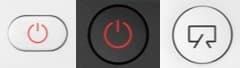 на пульте дистанционного управления.
на пульте дистанционного управления.
При первом включении пульт дистанционного управления должен подключиться автоматически. Если нет, направьте пульт на телевизор с расстояния 30-50 см, затем одновременно нажмите кнопки RETURN и PLAY/PAUSE и удерживайте их не менее 3 секунд.
Нажмите здесь, чтобы узнать, как подключить пульт дистанционного управления к телевизору серии J
Вставьте две батарейки в пульт дистанционного управления. Тип батареи: AA или AAA, в зависимости от модели вашего телевизора. Информацию о типе батарейки см. в батарейном отсеке на пульте дистанционного управления или в руководстве пользователя.
Включите телевизор с помощью кнопки POWER  на пульте дистанционного управления.
на пульте дистанционного управления.
При первом включении пульт дистанционного управления должен подключиться автоматически. Если нет, направьте пульт на телевизор с расстояния 30-50 см, затем одновременно нажимайте кнопки RETURN/EXIT и EXTRA, пока в левом нижнем углу экрана не появится надпись о сопряжении телевизора и пульта.
Нажмите здесь, чтобы узнать, как сопрячь ваш пульт дистанционного управления с телевизором серии H
Вставьте две батарейки типа AA в пульт дистанционного управления.
Включите телевизор с помощью кнопки POWER  на пульте дистанционного управления.
на пульте дистанционного управления.
Направьте пульт дистанционного управления на телевизор с расстояния 30-50 см, затем одновременно нажимайте кнопки RETURN и GUIDE до появления логотипа Bluetooth.  появляется в левом нижнем углу экрана.
появляется в левом нижнем углу экрана.
Нажмите здесь, чтобы узнать, как подключить пульт дистанционного управления к телевизору серии E
Вставьте две батарейки AAA в пульт дистанционного управления.
Нажмите кнопку ПИТАНИЕ  на пульте дистанционного управления, чтобы включить телевизор.
на пульте дистанционного управления, чтобы включить телевизор.
Направьте пульт дистанционного управления на телевизор с расстояния 30-50 см, затем нажмите кнопку PAIRING на задней панели пульта дистанционного управления и удерживайте ее не менее 3 секунд.
Нажмите здесь, чтобы узнать, как подключить пульт дистанционного управления к телевизору серии F
Вставьте две батарейки AAA в пульт дистанционного управления.
Нажмите кнопку ПИТАНИЕ  на пульте дистанционного управления, чтобы включить телевизор.
на пульте дистанционного управления, чтобы включить телевизор.
Найдите кнопку PAIRING, расположенную под задней крышкой пульта дистанционного управления, над батарейным отсеком. Нажмите и удерживайте кнопку PAIRING на расстоянии 30-50 см от телевизора до появления логотипа Bluetooth.  появляется в левом нижнем углу экрана.
появляется в левом нижнем углу экрана.
Пульт дистанционного управления Samsung Smart Control входит в комплект каждого телевизора Samsung Smart TV с 2012 года. Это сенсорный пульт дистанционного управления с возможностью дистанционного управления. С его помощью вы можете управлять как самим телевизором, так и всеми подключенными к нему устройствами. Это интеллектуальный пульт, который позволяет управлять всеми функциями вашего интеллектуального телевизора, не вставая с дивана: переключать каналы, регулировать громкость и т.д.
Преимущества Smart Touch Control
Smart Touch Control — это пульт дистанционного управления, который использует передовые технологии, такие как обнаружение движения, чтобы вы могли управлять телевизором, лежа на диване. Он позволяет пользоваться телевизором, просто перемещая пульт. Вы просто касаетесь сенсора, появляется курсор и перемещается в соответствии с движением вашей руки.
Помимо сенсорной панели, пульт дистанционного управления Samsung Smart Touch также оснащен джойстиком, который облегчает навигацию по виджетам и приложениям на телевизоре. Конечно, джойстик облегчит, например, вход в меню настроек и изменение чего-либо там. Все относительно; иногда курсор лучше, чем джойстик.
Если вы наведете курсор на датчик в меню Smart Hub, вы увидите настройки для приложения, в котором находится курсор.
Проводя пальцем вправо или влево, вы можете перемещаться между панелями меню соответствующим образом.
Обратите внимание! Для обеспечения полной функциональности пульта дистанционного управления рекомендуется расстояние до 6 метров от телевизора.
В настоящее время пульты дистанционного управления поставляются с телевизорами Smart TV серий F, J, H и K. Обратите внимание, что чем новее телевизор, тем больше полезных функций будет и в пульте дистанционного управления.
Samsung Smart Control — это сенсорный пульт для дистанционного управления телевизором, и покупатели телевизоров Samsung Smart TV с функциями Smart TV должны иметь его. Помимо самого телевизора, они могут управлять дополнительными устройствами, которые подключены к телевизору, с помощью пульта можно переключать каналы, регулировать звук. Также на данных пультах есть микрофон для голосового управления телевизором.
Способы подключения различных пультов дистанционного управления для телевизора Samsung
Samsung Smart Control — это пульт дистанционного управления с сенсорным экраном для дистанционного управления телевизором, обладателями такого пульта являются покупатели телевизоров Samsung с функцией Smart TV. Помимо самого телевизора, они могут управлять дополнительными устройствами, которые подключены к телевизору, можно переключать каналы, регулировать звук, также эти пульты оснащены микрофоном для управления телевизором голосом.
После подключения пульта дистанционного управления он должен находиться на небольшом расстоянии от телевизора, подключение которого осуществляется через Bluetooth.
Для настройки и подключения пульта дистанционного управления к телевизору серий M, Q, LS
Вставьте батарейки в пульт дистанционного управления.
Включите телевизор.
Нажмите и удерживайте кнопки возврата и воспроизведения/стопа в течение нескольких секунд, пока на экране не появится Поиск устройств, и подождите, пока пульт дистанционного управления подключится к телевизору.
Настройка и подключение пульта дистанционного управления к телевизору серии J
Вставьте батарейки в пульт дистанционного управления.
Включите телевизор.
Нажмите и удерживайте кнопки «RETURN/EXIT» и «EXTRA» в течение нескольких секунд, пока на экране телевизора не появится значок Bluetooth.
Настройка и подключение пульта дистанционного управления для телевизора серии K
Вставьте батарейки в пульт дистанционного управления.
Включите телевизор.
Пресса и релиз
«Нажмите и удерживайте кнопки Back и Play/Stop в течение нескольких секунд.
Для настройки и подключения пульта дистанционного управления к телевизору серии H
Вставьте батарейки в пульт дистанционного управления.
Включите телевизор.
Нажмите и удерживайте в течение нескольких секунд.
Нажмите и удерживайте кнопку «RETURN» или «GUIDE» в течение нескольких секунд, пока на экране телевизора не появится значок Bluetooth.
Настройка и подключение пульта дистанционного управления к телевизору серии F
Вставьте батарейки в пульт дистанционного управления.
Включите телевизор.
Затем на задней стороне пульта найдите кнопку «Сопряжение». Нажимайте ее до тех пор, пока на экране телевизора не появится значок bluetooth, означающий, что устройства подключены к телевизору.
Если вы не можете подключить пульт дистанционного управления Smart Touch Control к экрану телевизора, убедитесь, что вы используете поставляемую модель пульта дистанционного управления. Попробуйте повторить процедуру еще раз, отключите телевизор от сети, включите его снова и убедитесь, что батарейки в пульте дистанционного управления работают. Помните, что у каждой модели пульта дистанционного управления для телевизора Samsung своя модель.
Если в универсальном пульте нет такого раздела или вы не видите нужную модель, обратитесь к документации на сам телевизор. Найдите 3- или 4-значный код в названии устройства. Например, Hi VHIX-43U169MSY — 169, LG NanoCell 55NANO866NA — 866, Philips 43PFS5505 — 5505 и Samsung UE65TU7170U — 7170.
Как настроить
универсальный пульт дистанционного управления
для моего телевизора?
Универсальный пульт дистанционного управления может управлять различными моделями телевизоров, приставок, DVD-плееров и спутниковых ресиверов. Оригинальные пульты дистанционного управления предварительно настроены на определенный набор команд, которые совместимы только с одним устройством или несколькими аналогичными телевизорами одной марки. Вы можете самостоятельно настроить универсальный пульт дистанционного управления. В его памяти содержатся настройки для десятков телевизоров. Некоторые модели предназначены для конкретного бренда, другие работают с любым телевизором независимо от производителя.
Универсальные пульты дистанционного управления чаще всего приобретаются для замены потерянных или сломанных оригиналов. Пульт можно настроить на одновременное управление несколькими устройствами, такими как телевизор, приставка T2 и DVD-плеер.


В пультах дистанционного управления используется инфракрасный светодиод, который посылает команды на устройство с помощью невидимого глазу луча. В сигнале хранятся три цифры — либо единицы, либо нули. Например, комбинация 111 включает телевизор, 011 увеличивает громкость и 001 переключает канал вперед. Разница между марками и моделями заключается в порядке, частоте и продолжительности инфракрасных сигналов. Оригинальный пульт дистанционного управления имеет четкий набор команд, совместимых с конкретным телевизором. Универсальный пульт может иметь готовые настройки — просто найдите их в списке или воспользуйтесь функцией автоматической настройки. Если нет, вам придется программировать каждую команду самостоятельно.
Как найти ТВ-код для универсального пульта дистанционного управления?
Начните с инструкций на упаковке вашего пульта дистанционного управления. Обычно он содержит коды настроек для популярных моделей телевизоров.
Если в руководстве к универсальному пульту дистанционного управления нет этого раздела или не указана нужная модель, обратитесь к документации к самому телевизору. Найдите 3- или 4-значный код в названии устройства. Например, Hi VHIX-43U169MSY — 169, LG NanoCell 55NANO866NA — 866, Philips 43PFS5505 — 5505 и Samsung UE65TU7170U — 7170.
В руководстве к вашему телевизору также могут быть описаны настройки универсального пульта дистанционного управления.
Как автоматически настроить универсальные пульты по маркам?
Включите телевизор с помощью оригинального пульта дистанционного управления или кнопки на корпусе. Направьте универсальный пульт на телевизор и не отодвигайте его до завершения процедуры.
Vivanco
- Нажимайте кнопки SET и TV в течение 5-10 секунд, пока не загорится кнопка POWER;
- Если телевизор выключен, сразу же нажмите OK;
- Включите телевизор с помощью универсального пульта дистанционного управления и попробуйте разные команды;
- Если вы не нажмете кнопку OK достаточно быстро, процедуру придется повторить.
Philips
- Чтобы настроить универсальный пульт дистанционного управления, нажмите кнопку TV и удерживайте ее в течение 5-10 секунд;
- когда мигает подсветка кнопки или экрана и загорается индикатор режима ТВ, введите код ТВ;
- Если настройка принята, подсветка мигнет еще три раза;
- Если настройка не завершена, подсветка мигнет один раз и загорится индикатор режима ТВ. В этом случае действуйте другими методами, описанными ниже.
- Нажмите и удерживайте кнопку TV в течение 5-10 секунд, чтобы выполнить настройку;
- Когда загорится светодиод, нажмите кнопку питания;
- направьте универсальный пульт дистанционного управления на телевизор;
- Когда экран погаснет, как можно скорее нажмите кнопку OK, чтобы настроить устройство.
Thomson
- Нажмите кнопку TV и удерживайте ее в течение 5-10 секунд;
- направьте универсальный пульт дистанционного управления на телевизор;
- Подождите немного — если правильные коды сохранены, устройство настроится автоматически.
OFA (Один за всех)
- Нажмите кнопку TV;
- Нажмите Magic, SET или SETUP в течение 5-10 секунд, в зависимости от того, какая кнопка находится на пульте дистанционного управления;
- Введите код телевизора, когда загорится индикатор;
- Если пульт дистанционного управления настроен правильно, светодиод мигнет дважды, и телевизор выключится. Если устройство по-прежнему работает, выполните следующие действия по настройке.
Как вручную настроить универсальный пульт дистанционного управления?
Существует несколько возможных последовательностей операций. Но сначала необходимо войти в режим программирования, нажав кнопку POWER или TV на 5-10 секунд. В зависимости от марки или модели вашего устройства могут использоваться комбинации кнопок: POWER и SET, POWER и TV, POWER и C, TV и SET. Проверьте руководство пользователя, чтобы не запутаться. При правильной настройке загорится светодиод универсального пульта дистанционного управления.
Вариант A
- Введите код для телевизора;
- Попробуйте выключить устройство с помощью пульта дистанционного управления, переключить канал или отрегулировать громкость.
Вариант B
- Нажмите кнопку селектора каналов;
- если светодиод мигает, перейдите к следующему набору команд;
- нажимайте кнопку выбора канала, пока телевизор не выключится;
- в течение 5 секунд нажмите кнопку OK.
Вариант B
- Не отпуская кнопку программирования на универсальном пульте дистанционного управления, нажмите кнопку «9» четыре раза с интервалом примерно в одну секунду;
- Если индикатор мигает дважды, положите пульт на ровную поверхность и направьте его на телевизор — процедура настройки занимает до 15 минут;
- Когда универсальный пульт дистанционного управления найдет нужный набор команд, телевизор выключится, и вам нужно будет быстро нажать кнопку OK.
Опция для моделей только с ручным программированием
- Коды для ручной настройки каждой команды можно найти в руководстве к телевизору;
- Нажимайте кнопки для входа в режим программирования;
- когда загорится светодиод, нажмите кнопку, которой вы хотите назначить команду;
- через одну секунду введите код самой команды, например, 111 или 101;
- повторяйте до тех пор, пока не будут настроены все необходимые функции.
Опция только для моделей с автоматической функцией Teach-In
- Поместите оригинальный пульт дистанционного управления и универсальный пульт дистанционного управления напротив друг друга;
- на последнем, нажмите кнопку LEARN, SET или SETUP на 5-6 секунд, в зависимости от того, какая из них находится на пульте;
- когда светодиод начнет мигать, нажмите кнопку, которую вы хотите настроить;
- Сразу же после этого нажмите кнопку на оригинальном пульте, функцию которого вы хотите скопировать;
- повторите процедуру настройки для каждой кнопки.
Как сделать свой смартфон универсальным пультом дистанционного управления
Для управления телевизором Smart TV установите фирменное мобильное приложение, например Samsung Smart Things или LG Remote. На смартфоне появятся кнопки, дублирующие функции пульта дистанционного управления — вы сможете включать и выключать телевизор из любой точки мира, запускать запись по таймеру, регулировать звук и изображение. Подобные приложения доступны для большинства смарт-приставок, включая Apple TV, Google Chromecast и Xiaomi Mi Box.




Вы также можете сделать свой смартфон Android универсальным пультом дистанционного управления для обычного телевизора без интеллектуальных функций. Вам понадобится гаджет с инфракрасным передатчиком, например, Xiaomi или Huawei. Если на вашем смартфоне есть стандартное приложение для управления инфракрасным излучением, начните с него. Если нет, установите одно из этих приложений:
- Пульт дистанционного управления для телевизора
- Пульт дистанционного управления смартфоном
- Универсальный пульт дистанционного управления телевизором
- Дистанционное управление Pro
- Пульт дистанционного управления Galaxy
Сначала попробуйте автоматические настройки. Выберите в меню соответствующую модель телевизора, направьте инфракрасный порт на телевизор и попробуйте нажать кнопки на сенсорном экране. Если это не сработает, введите коды вручную.
Какие телевизоры не совместимы с универсальными пультами дистанционного управления?
Американские и азиатские модели могут использовать разные наборы команд — нет возможности установить их автоматически. Можно запрограммировать функции вручную, если вы сможете найти в Интернете таблицу соответствия команд. Телевизоры Samsung, выпущенные до 2012 года, также используют разные команды — для них требуются универсальные пульты дистанционного управления тех же годов выпуска. Кроме того, вы не сможете пользоваться пультом, если ваш Smart TV получает команды через Bluetooth, а не через инфракрасный датчик.
Читайте далее: